

猜您喜欢:
Mirillis Action来自于国外,具备了便于使用的屏幕录像功能,可以帮助用户轻松录制所需的视频,支持多种录制模式,让用户记录屏幕上的内容和画面,可以用来录制影片、游戏以及网络视频等等,很适合用来制作教程,同时支持屏幕截图的操作,只需一键即可实现,非常的方便快捷!
1、以高清录制您的游戏。基准游戏表现
出色的性能和GPU利用率可实现最流畅的实时高清游戏视频录制!在游戏过程中显示当前和平均游戏帧速率(FPS)并保存您的基准测试结果。
2、流畅的Windows Aero HD桌面录制,轻松创建教程!
为实时桌面录制软件定义了新的性能标准和用户体验。记录dekstop和应用程序活动的流畅高帧率高清视频,添加麦克风音频评论并轻松创建精彩教程!
3、实时网络视频录制。记录你所看到的
实时记录来自网站和其他应用程序的视频。行动!允许从定义的显示区域,选定的应用程序窗口或全屏模式录制视频。随着行动!无论您使用哪种视频服务,都可以录制来自任何网络播放器的视频!
4、将您的录音导出为流行的格式和设备!
选择众多预定义配置文件中的一个,然后按一个按钮将录制内容导出为常用格式,最喜欢的多媒体设备,Facebook或YouTube。使用NVIDIAA?CUDA?或IntelA?快速同步视频技术优化和硬件加速视频导出,节省能源和时间。
5、上传到YouTube或Facebook
导出并将您的录制内容上传到热门服务和社交网络,如YouTube和Facebook。行动!为YouTube?和Facebook提供预定义的导出配置文件,只需按一下按钮即可导出并自动将录制内容快速轻松地上传到您喜欢的服务中。
6、使用Action 捕获屏幕截图!
您可以捕获游戏或桌面的多个屏幕截图。只需按一个热键,屏幕截图就会直接保存到硬盘上的文件中,而不会中断您的工作或游戏。
7、录制现场音频评论
允许在游戏或dekstop录制期间录制其他现场音频评论,轻松创建教程和游戏漫游视频。麦克风设置可完全控制麦克风输入音量和系统声音的混音水平。
8、用户友好和时尚的界面
小巧,时尚,用户友好。
用于录制,基准和屏幕截图的内置管理器允许浏览,删除所选项目并将录制内容导出为常用格式和设备。凭借出色的性能和时尚的设计动作!为游戏基准测试,游戏玩法和桌面实时录制软件定义了新的用户体验标准。
9、记录你听到的内容!
可以记录您在PC上听到的所有内容。录音功能允许录制所有声音,音乐和游戏音频。使用麦克风,您可以轻松创建播客。另外行动!可以实时编码M4A格式的录制音频,使录制的音频文件小巧紧凑。
M4A录音将在免费更新中提供。
10、高清播放 - 以SD录制
超高效480p视频录制,可以录制您的高清游戏或高清桌面很长一段时间,节省磁盘空间。优化的480p视频录制模式可卸载您的计算机CPU和硬盘,从而实现流畅,舒适的游戏和工作。
轻松录制视频。行动!包括一个内部超响应播放器,针对原始高比特率视频录制播放进行了优化。双击动作上的视频录制缩略图!列表开始播放!

1、所有屏幕录像机最友好,最时尚的界面!
行动!小巧,时尚,用户友好。内置屏幕和游戏播放录制管理器允许浏览,删除所选项目并将录制内容导出到常用格式和设备。行动!屏幕录像机为游戏基准测试,游戏玩法和Windows桌面实时录制软件定义了新的用户体验标准。
2、绿屏模式
行动!为您提供绿屏模式。现在,您可以通过视频录制功能在使用网络摄像头录制时剪切背景。你不需要特殊的相机 – 你需要的只是行动!屏幕录像机和任何纯色背景,什么是更便宜的解决方案,并给出相同,如果不是更好的结果。
3、录制网络摄像头或USB / HDMI捕获设备
选择设备录制模式以从游戏控制台,其他PC,电视广播,网络摄像头或便携式摄像机捕获视频。将您自己的徽标,网络摄像头,麦克风评论和录制视频添加到本地磁盘或直播到热门服务。
4、使用Selected Application录制选项尝试屏幕录制。
这种全新的录制模式允许您完全隐私地录制Windows桌面屏幕!在屏幕录制中仅记录您要向其他人显示的应用程序,而桌面屏幕的其余部分将被涂黑并且不会记录在您的视频中。
5、用HD录制游戏。基准游戏表现。
出色的屏幕和游戏性能录制性能以及GPU利用率可实现最流畅的实时高清游戏录制!在游戏过程中显示当前和平均游戏帧速率(FPS)并保存您的基准测试结果。
6、出色的屏幕录制性能!
行动!为游戏和桌面录制软件定义了新的性能标准。它采用Mirillis超快速,多核优化的专有视频编解码器(FICV – 快速帧内压缩视频标准),它与高度优化的应用引擎一起提供实时高清视频录制的终极性能。行动!屏幕录像机还利用NVIDIA NVENC,AMD APP或英特尔®快速同步视频硬件加速将视频直接捕获到MP4格式。
7、直播流游戏和桌面活动到热门服务!
行动!LIVE Streaming服务允许将您的所有游戏,视频或桌面活动流式传输到流行的流媒体服务,如Twitch.tv,YouTube,Smashcast(hitbox),Ustream,Livestream,Facebook,Aliez等等!随着行动!屏幕录像机直播简单有趣!
8、永远不会错过使用Time-Shift选项的游戏时刻
只需一个热键即可立即将最佳游戏动作保存到文件中!通过Time-Shift录制,您不会失去任何壮观的视频游戏动作!
9、优秀4K的屏幕和游戏录制!
行动!屏幕录像机支持各种高分辨率视频录制,从2K,3K,4K屏幕录制开始,用于单个显示器(支持AVI和MP4文件格式),最高可达8K(支持AVI文件格式),适用于AMD Eyefinity或NVIDIA 3D Vision设置。
10、使用英特尔®实感™技术删除自动网络摄像头背景的屏幕录制!
下载并安装!支持英特尔®实感™技术的屏幕录像机,并使用自动背景删除选项为您的屏幕和游戏录制添加网络摄像头!
11、将 Windows桌面和游戏录制内容上传到YouTube™或Facebook。
将您的屏幕录制内容导出并上传到热门服务和YouTube™和Facebook等社交网络。行动!为YouTube™和Facebook提供预定义的导出配置文件,只需按一下按钮即可导出并自动将屏幕或游戏录制内容快速轻松地上传到您喜爱的服务中。
12、流畅的高清Windows桌面录制,屏幕录制和简单的教程创建!
行动!为实时屏幕录制软件定义了新的性能标准和用户体验。记录您的Window桌面和应用程序活动的流畅高帧率高清视频,添加麦克风音频评论并轻松创建精彩教程!
13、连续Windows桌面屏幕和游戏录制!
随着行动!无论您从Windows桌面切换到全屏游戏还是返回多少次,您都可以连续录制视频。您的所有Windows桌面操作和游戏玩法都将记录到单个视频文件中。这使得行动!完美的PC屏幕录像机!
14、将屏幕和游戏录制内容导出为流行的格式和设备!
选择众多预定义配置文件中的一个,然后按一个按钮将屏幕录制导出为常用格式,设备,Facebook或YouTube™。使用NVIDIA®NVENC,AMD APP或英特尔®快速同步视频技术,快速,硬件加速视频导出。
15、将网络摄像头添加到屏幕或游戏录制内容中
随着行动!你可以从网络摄像头添加图片到你所有的实时游戏和桌面录音!分享不仅仅是您的游戏玩法或Windows屏幕视频!随着行动!网络摄像头录制很简单,只需选择网络摄像头,设置网络摄像头视频位置和大小,然后开始录制!
16、硬件加速,令人惊叹的高清屏幕和MP4格式的游戏录制!
行动!屏幕录像机采用NVIDIA NVENC,AMD APP或英特尔®快速同步视频加速技术,将实时FullHD 60p视频录制直接引入MP4(H.264 / AVC)格式。将您的PC屏幕,Windows桌面或游戏直接录制为MP4格式,享受流畅的视频和超小的文件大小。
17、使用免费操作监控和控制您的屏幕或游戏记录!适用于Android的RCU应用
自由行动!RCU应用程序允许监视和控制您的Action!Android移动设备的游戏和屏幕录制!随着行动!RCU应用程序,您可以检查fps,启动,停止或暂停屏幕录制等。现在试试!
18、为您的游戏录制提供出色的慢动作效果
凭借惊人的游戏和桌面录音脱颖而出!使用这款软件创建高质量,平滑,慢动作效果!120 fps录制选项,让您的游戏或屏幕录制更具娱乐性和原创性!
19、支持Logitech G13 / G15 / G19多媒体键盘
行动!屏幕录像机通过罗技G13 / G15或G19多媒体键盘为PRO游戏玩家带来终极体验。随着行动!和罗技键盘液晶面板可以监控游戏或屏幕录制FPS,平均FPS,屏幕录制时间,可用磁盘空间等。全部显示干净时尚的界面。
20、平滑的屏幕录制,用于实时网络视频录制。
实时记录来自网站和其他应用程序的视频。行动!屏幕录像机允许从定义的显示区域,选定的应用程序窗口或全屏模式录制视频。随着行动!无论您使用哪种视频服务,都可以录制来自任何网络播放器的视频!
21、捕获Windows屏幕和游戏截图
随着行动!屏幕录像机您还可以捕获游戏或桌面的多个屏幕截图。只需按一个热键,屏幕截图就会直接保存到硬盘上的文件中,而不会中断您的工作或游戏。
22、在屏幕和游戏记录中添加实时音频评论
行动!允许在游戏或dekstop录制期间录制其他现场音频评论,轻松创建教程和游戏漫游视频。麦克风设置可完全控制麦克风输入音量和系统声音的混音水平。
23、快速简便的屏幕录制回放。
行动!屏幕录像机包括一个内部超响应视频播放器,针对AVI和MP4屏幕和游戏录制回放进行了优化。只需在动作上双击屏幕或游戏记录缩略图即可!列表开始播放!
24、记录你听到的内容!
行动!不仅仅是一台屏幕录像机。它可以记录您在PC上听到的所有内容。录音功能允许录制所有声音,音乐和游戏音频。使用麦克风,您可以轻松创建播客。另外行动!可以实时编码M4A格式的录制音频,使录制的音频文件小巧紧凑。
1、基于官方版制作而成,启动即为中文版;
2、集成激活文件,打包绿化为绿色便携版;
注意:此版 不支持 Windows XP 系统

软件能够用来录制屏幕上的各种内容,录制完成后还能直接输出为视频文件,支持同时记录声音,让视频更加生动,录制的效果很好,视频高清稳定,用户还能随时暂停或继续。
以上就是非凡小编为大家带来的Mirillis Action下载,想要了解更多实用工具类软件就请多多关注非凡软件站吧~

屏幕录像软件大全 屏幕录制软件能够帮助用户轻松录制自己电脑屏幕上面的操作,很适合想要录制教程的朋友们,有很多游戏或者软件教学都是通过屏幕录制来实现的,软件非常的简单实用,录制好的视频可以保存到本地。

AVAide Screen Recorder(屏幕录像工具)v1.0.6.7 想要对屏幕上的内容进行记录可以使用小编带来的这款&n...详情>>


iTop Screen Recorderv1.3.0.341 iTop Screen Recorder 为用户提供了多种录...详情>>
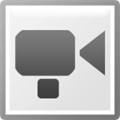
在快手上开启属于自己的小店,是许多人拓展事业、实现梦想的途径。那么,快手小店究竟该如何开通呢?下面就为大家详细介绍一下快手小店开通的全流程。一、准备材料首先,你需要准备好一些必要的材料。通常包括营业执照、法人身份证、银行开户许可证等。确保这些材料真实有效,且符
近日,不少用户反映京东到家app出现崩溃现象,一时间引发广泛关注。众多用户纷纷在社交媒体上吐槽,称打开京东到家app后,页面无法正常加载,要么显示空白,要么出现卡顿、闪退等问题。这使得原本想要通过该app便捷购买生鲜、日用品等各类商品的计划被打乱。许多人焦急地
在工程领域,工程相机是记录工作过程、保障施工质量的得力助手,而修改水印则能让相机记录的内容更具个性化与专业性。那么,工程相机究竟该如何修改水印呢?一、选择合适的工程相机不同品牌和型号的工程相机在水印修改功能上可能存在差异。首先要挑选一款具备水印编辑功能的相机。
随着社交媒体的普及,微信已成为许多人日常生活中不可或缺的一部分。然而,有时候我们可能会遇到需要在一部手机上同时使用多个微信账号的情况。对于使用苹果15系列手机的用户来说,想要实现微信分身并不是一件难事。本文将为你详细介绍如何在苹果15上实现微信分身。准备工作在
在当今注重健康管理的时代,很多人都希望通过手环来监测各种健康数据。oppo健康app功能强大,不仅能与自家手环完美配合,还能尝试配对其他手环,为用户带来更多便利。首先,要确保你的oppo手机系统已更新到最新版本,这样能保证app与其他设备之间更好的兼容性。打开
在如今的短视频时代,抖音作为一款广受欢迎的应用程序,吸引了无数用户的目光。然而,在观看视频时,用户常常会遇到一个问题——抖音评论区的内容往往无法完全查看。这一问题不仅影响了用户的使用体验,还可能让用户错过一些重要信息或有趣的互动。那么,面对这种情况,我们应该如
本站所有资源(含游戏)均是软件作者、开发商投稿,任何涉及商业盈利目的均不得使用,否则产生的一切后果将由您自己承担!本站将不对任何资源负法律责任,所有资源请在下载后24小时内删除。
如侵犯了您的版权、商标等,请立刻联系我们并具体说明情况后,本站将尽快处理删除,联系 (版权说明注意事项)。若有关在线投稿、无法下载等问题,请与本站客服人员联系
(版权说明注意事项)。若有关在线投稿、无法下载等问题,请与本站客服人员联系 !
!
用户可自行按线路选择相应的下载点,可以直接点击下载/另存为,若直接点击下载速度太慢,请尝试使用高速下载器。为确保下载的文件能正常使用,请使用WinRAR最新版本解压本站软件。
建议大家谨慎对待所下载的文件,大家在安装的时候务必留意每一步!关于360安全卫士或QQ电脑管家的有关提示,请自行注意选择操作。